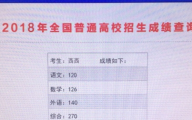wordpress是网站上最强大的文件之一,也是很多站长的必备工具,毕竟在后台发挥着巨大的作用,所以下面小编就来给大家分享一个wordpress15个优化配置技巧,需要的赶紧来看看吧!

如何使用这些WordPress配置技巧?
WordPress附带了一个名为wp-config.php的强大配置文件。它位于每个WordPress站点的根文件夹中,并包含重要的配置设置。通常我们习惯一键搭建WordPress网站,不需要编辑wp-config.php文件,所以我们很容易忽视此文件的功能。我们在对此文件进行编辑时之前,最好创建完整备份,以防止错误操作导致网站错误。下面分享一些方便实用的WordPress配置技巧。
1、WordPress基本配置
默认情况下,您只需在WordPress安装期间填写数据库设置。如果没有wp-config.php文件,则会要求通过填写数据库信息来创建一个文件,如果失败,则需要手动添加。只需要将wp-config-sample.php文件重命名为wp-config.php,然后通过FTP连接并上传到网站。
之后,您可以继续编辑新创建的wp-config.php文件。您需要通过更改以下代码来添加数据库信息:
define('DB_NAME', 'database-name');
define('DB_USER', 'database-username');
define('DB_PASSWORD', 'database-password');
define('DB_HOST', 'localhost');
不要忘记保存更改并将文件上传回服务器。
2、在WordPress中添加安全密钥
默认的WordPress安装会自动将安全密钥添加到配置文件中。这些安全密钥用于为WordPress登录和cookie身份验证添加额外的安全层。如果您觉得有人在没有正确身份验证的情况下访问您的网站,您可以随时重新生成安全密钥 更改安全密钥将注销所有登录用户。
define( 'AUTH_KEY', 'put your unique phrase here' );
define( 'SECURE_AUTH_KEY', 'put your unique phrase here' );
define( 'LOGGED_IN_KEY', 'put your unique phrase here' );
define( 'NONCE_KEY', 'put your unique phrase here' );
define( 'AUTH_SALT', 'put your unique phrase here' );
define( 'SECURE_AUTH_SALT', 'put your unique phrase here' );
define( 'LOGGED_IN_SALT', 'put your unique phrase here' );
define( 'NONCE_SALT', 'put your unique phrase here' );
3、更改WordPress表前缀
典型的默认WordPress安装会为所有WordPress数据库表名添加wp_前缀。一些WordPress安全专家认为,更改表前缀可以使您的WordPress数据库更安全。要做到这一点,您需要更改WordPress配置中的以下行。
$table_prefix = 'wp_';
如果您对现有网站执行此操作,则还需要更改WordPress数据库中的表前缀。
4、打开WordPress调试
WordPress带有一个简洁的调试功能,允许您在调试模式下查看或隐藏WordPress错误。要启用此功能,您需要在WordPress配置文件中添加此规则。
define( 'WP_DEBUG', true );
您还可以在隐藏网站上的错误的同时打开调试,并将其保存在日志文件中。为此,请将以下行添加到配置设置中。
define( 'WP_DEBUG', true );
define( 'WP_DEBUG_LOG', true );
define( 'WP_DEBUG_DISPLAY', false );
这将在您网站的wp-content文件夹中创建一个debug.log文件,并将所有调试错误和通知存储在日志文件中。
5、更改站点或WordPress地址
设置 常规 页面设置 WordPress和站点URL 。但是,如果您无法访问WordPress网站,查看重定向错误或刚刚移动了您的网站,则可能无法执行此操作。在这种情况下,您可以通过添加以下行来通过wp-config.php文件更改您的站点和WordPress URL:
define('WP_HOME', 'http://www.example.com');
define('WP_SITEURL', 'http://www.example.com');
不要忘记用您自己的域名替换example.com。
6、覆盖文件权限
如果主机对所有用户文件具有限制权限,而WordPress允许覆盖文件权限。通常大多数用户不需要这个功能,但是如果你有这样的需求,可以设置一下。
define('FS_CHMOD_FILE', 0644);
define('FS_CHMOD_DIR', 0755);
7、更改文章修订版本设置
WordPress拥有非常强大的文章修订功能,可以通过还原旧版本或自动保存来撤消对文章和页面的更改。通过配置文件禁用或更改发布修订设置,可以使用以下不同的修订设置。
设置自动保存的修订频率,可以通过添加以下代码来更改:
define('AUTOSAVE_INTERVAL', 120); // in seconds
限制每个帖子的修订数量:
define('WP_POST_REVISIONS', 10);
完全禁用后修订功能,使用以下代码可以禁用发布修订:
define( 'WP_POST_REVISIONS', false );
8、更改WordPress回收站保存时间
WordPress带有一个名为Trash的回收站功能,当用户将文章移动到垃圾箱时,会自动保存在网站上30天。之后,WordPress会自动删除。
修改文章保留垃圾箱的天数:
define( 'EMPTY_TRASH_DAYS', 15 ); // 保存为15天
禁用文章自动保存到回收站:
define('EMPTY_TRASH_DAYS', 0 );
注意:使用 0 表示帖子将被永久删除,单击“永久删除”时,WordPress不会再提示确认删除。
9、对WordPress配置添加FTP / SSH常量
默认情况下,WordPress允许从仪表板升级WordPress核心,主题和插件。每次升级或安装新插件时,都有一些主机需要FTP或SSH连接。
通过下面代码,可以设置FTP或SSH常量:
// 强制文件系统方法:direct、ssh、ftpext 、ftpsockets
define('FS_METHOD', 'ftpext');
// 根安装目录的绝对路径
define('FTP_BASE', '/path/to/wordpress/');
// wp-content目录的绝对路径
define('FTP_CONTENT_DIR', '/path/to/wordpress/wp-content/');
// wp-plugins目录的绝对路径
define('FTP_PLUGIN_DIR ', '/path/to/wordpress/wp-content/plugins/');
// SSH公钥的绝对路径
define('FTP_PUBKEY', '/home/username/.ssh/id_rsa.pub');
// SSH私钥的绝对路径
define('FTP_PRIVKEY', '/home/username/.ssh/id_rsa');
// FTP或SSH用户名
define('FTP_USER', 'username');
// password for FTP_USER username
define('FTP_PASS', 'password');
// 主机名称:您的SSH/FTP服务器的端口组合
define('FTP_HOST', 'ftp.example.org:21');
注意:不要忘记将WordPress路径和ftp.example.com替换为您自己的FTP主机信息。
10、允许数据库自动修复
WordPress内置自动优化和修复数据库功能,但是,默认情况下此功能处于关闭状态。要启用此功能,需要将以下代码添加到WordPress配置文件中。
define('WP_ALLOW_REPAIR', true);
添加后,访问以下URL以优化和修复WordPress数据库
http://example.com/wp-admin/maint/repair.php
不要忘记替换成自己的域名example.com。看到一个简单的页面,其中包含修复或修复和优化数据库的选项,无需登录即可访问此页面。
11、增加PHP内存限制
一些常见的WordPress错误是由PHP内存耗尽引起的,可以通过wp-config.php文件增加PHP内存限制。只需粘贴以下代码:
define('WP_MEMORY_LIMIT', '128M');
12、移动wp-content目录
WordPress允许移动wp-content目录,老司机认为它可以增强WordPress安全性。将以下代码添加到wp-config.php文件中:
define( 'WP_CONTENT_DIR', $_SERVER['DOCUMENT_ROOT'] . '/blog/wp-content' );
define( 'WP_CONTENT_URL', 'http://example/blog/wp-content');
define( 'WP_PLUGIN_DIR', $_SERVER['DOCUMENT_ROOT'] . '/blog/wp-content/plugins' );
define( 'WP_PLUGIN_URL', 'http://example/blog/wp-content/plugins');
13、使用自定义用户表
默认情况下,WordPress会将所有用户数据保存在表wp_users和wp_usermeta中。通过下面的代码可以指定要存储用户信息的表。
define('CUSTOM_USER_TABLE', $table_prefix.'my_users');
define('CUSTOM_USER_META_TABLE', $table_prefix.'my_usermeta');
14、启用多站点
WordPress站点带有内置的多站点功能,允许使用相同的配置创建多个WordPress站点。将下面代码添加到配置文件,可以启用多站点功能:
define('WP_ALLOW_MULTISITE', true);
15、隐藏WordPress配置文件
默认情况下,wp-config.php文件位于根目录,但它可以移动到public_html目录之外,因此用户无法访问它。如果在WordPress根文件夹中找不到这个文件,WordPress默认会查看其他目录。我们还可以将以下代码添加到 .htaccess文件中,来限制对此文件的访问。
# Protect wp-config.php
<Files wp-config.php>
order allow,deny
deny from all
</Files>

 U大师v4.7.37.56 最新版
U大师v4.7.37.56 最新版 HD Tune Prov5.75 汉化绿色特别版
HD Tune Prov5.75 汉化绿色特别版 DiskGenius 专业版V5.2.1.941 官方版
DiskGenius 专业版V5.2.1.941 官方版 360软件管家v7.5.0.1460 官方最新版
360软件管家v7.5.0.1460 官方最新版 Cpu-Z中文版v1.98.0 绿色中文版
Cpu-Z中文版v1.98.0 绿色中文版 腾讯电脑管家V15.2 官方正式版
腾讯电脑管家V15.2 官方正式版 office2016激活工具kmsv19.5.2 官方最新版
office2016激活工具kmsv19.5.2 官方最新版 迅雷11最新版v11.3.6.1870 官方版
迅雷11最新版v11.3.6.1870 官方版 360免费wifi5.3.0.5000 官方最新版
360免费wifi5.3.0.5000 官方最新版 360安全浏览器2022v13.1.5188.0 官方正式版
360安全浏览器2022v13.1.5188.0 官方正式版 酷我音乐盒2022v9.1.6.2 官方正式版
酷我音乐盒2022v9.1.6.2 官方正式版 暴风影音2021V5.81.0202.1111官方正式版
暴风影音2021V5.81.0202.1111官方正式版 快播5.0永不升级版5.0.80 骨头版
快播5.0永不升级版5.0.80 骨头版 优酷2022客户端V8.0.9.11050 官方最新版
优酷2022客户端V8.0.9.11050 官方最新版 爱奇艺视频V13.1.5官方安卓版
爱奇艺视频V13.1.5官方安卓版 photoshop cs6 中文版13.1.2.3 免费中文版
photoshop cs6 中文版13.1.2.3 免费中文版![Autodesk 3ds Max 2012官方简体中文版[32&64]](https://p.e5n.com/up/2018-9/2018921055101508.png) Autodesk 3ds Max 2012官方简体中文版[32&64]
Autodesk 3ds Max 2012官方简体中文版[32&64] CAD2007免费中文版
CAD2007免费中文版 vc运行库2019最新版v2019.3.2(32&64位)
vc运行库2019最新版v2019.3.2(32&64位) .NET Framework 4.8官方版4.8.3646
.NET Framework 4.8官方版4.8.3646 QQ2022v9.5.6.28129 官方最新版
QQ2022v9.5.6.28129 官方最新版 微信电脑版2022v3.5.0.44 官方正式版
微信电脑版2022v3.5.0.44 官方正式版 千牛卖家工作平台v9.02.02N 官方版
千牛卖家工作平台v9.02.02N 官方版 QT语音V4.6.80.18262官方最新版
QT语音V4.6.80.18262官方最新版 飞信2018V6.2.0700 官方正式版
飞信2018V6.2.0700 官方正式版 侠盗飞车罪恶都市
侠盗飞车罪恶都市 骑马与砍杀维京征服
骑马与砍杀维京征服 虐杀原形2
虐杀原形2 以撒的结合
以撒的结合 杀手5赦免
杀手5赦免 H1Z1中文版
H1Z1中文版 孤岛惊魂3
孤岛惊魂3 三角洲特种部队6战队之刃
三角洲特种部队6战队之刃 使命召唤8:现代战争3
使命召唤8:现代战争3 合金装备5:幻痛
合金装备5:幻痛 欧洲卡车模拟2
欧洲卡车模拟2 旋转轮胎
旋转轮胎 极品飞车18
极品飞车18 神力科莎
神力科莎 F1 2015
F1 2015 我的世界1.8.2
我的世界1.8.2 泰拉瑞亚
泰拉瑞亚 饥荒:海难
饥荒:海难 星界边境
星界边境 最后生还者PC版
最后生还者PC版 文明5:美丽新世界
文明5:美丽新世界 三国志12威力加强版
三国志12威力加强版 信长之野望14威力加强版
信长之野望14威力加强版 阿提拉:全面战争
阿提拉:全面战争 帝国时代2征服者
帝国时代2征服者 支付宝钱包(Alipay)V10.2.53.7000 安卓版
支付宝钱包(Alipay)V10.2.53.7000 安卓版 百度地图导航2022V15.12.10 安卓手机版
百度地图导航2022V15.12.10 安卓手机版 手机淘宝客户端v10.8.40官方最新版
手机淘宝客户端v10.8.40官方最新版 畅途网手机客户端v5.6.9 官方最新版
畅途网手机客户端v5.6.9 官方最新版 千聊知识服务appv4.5.1官方版
千聊知识服务appv4.5.1官方版 p2psearcher安卓版7.3 手机版
p2psearcher安卓版7.3 手机版 酷狗音乐2022官方版V11.0.8 官方安卓版
酷狗音乐2022官方版V11.0.8 官方安卓版 爱奇艺手机版v13.1.0
爱奇艺手机版v13.1.0 百度影音7.13.0 官方最新版
百度影音7.13.0 官方最新版 影音先锋v6.9.0 安卓手机版
影音先锋v6.9.0 安卓手机版 腾讯动漫V9.11.5 安卓版
腾讯动漫V9.11.5 安卓版 书旗小说免费版本v11.5.5.153 官方最新版
书旗小说免费版本v11.5.5.153 官方最新版 QQ阅读器appV7.7.1.910 官方最新版
QQ阅读器appV7.7.1.910 官方最新版 懒人畅听听书appv7.1.5 官方安卓版
懒人畅听听书appv7.1.5 官方安卓版 起点读书app新版本20227.9.186 安卓版
起点读书app新版本20227.9.186 安卓版 平安证券安e理财V9.1.0.1 官方安卓版
平安证券安e理财V9.1.0.1 官方安卓版 海通证券手机版(e海通财)8.71 官方安卓版
海通证券手机版(e海通财)8.71 官方安卓版 东海证券东海理财4.0.5 安卓版
东海证券东海理财4.0.5 安卓版 中银证券移动理财软件6.02.010 官方安卓版
中银证券移动理财软件6.02.010 官方安卓版 华龙证券小金手机理财软件3.2.4 安卓版
华龙证券小金手机理财软件3.2.4 安卓版 福建农村信用社手机银行客户端2.3.4 安卓版
福建农村信用社手机银行客户端2.3.4 安卓版 易制作视频剪辑app4.1.16安卓版
易制作视频剪辑app4.1.16安卓版 中国工商银行手机银行appV7.0.1.2.5 安卓版
中国工商银行手机银行appV7.0.1.2.5 安卓版 中国银行手机银行客户端7.2.5 官方安卓版
中国银行手机银行客户端7.2.5 官方安卓版 腾讯猎鱼达人手机版V2.3.0.0 官方安卓版
腾讯猎鱼达人手机版V2.3.0.0 官方安卓版 劲舞团官方正版手游v1.2.1官方版
劲舞团官方正版手游v1.2.1官方版 饥饿鲨鱼进化无限钻石版v7.8.0.0安卓版
饥饿鲨鱼进化无限钻石版v7.8.0.0安卓版 植物大战僵尸全明星1.0.91 安卓版
植物大战僵尸全明星1.0.91 安卓版 地下城突击者bt版1.6.3 官方版
地下城突击者bt版1.6.3 官方版 装甲联盟1.325.157 安卓版
装甲联盟1.325.157 安卓版 圣斗士星矢集结v4.2.1 安卓版
圣斗士星矢集结v4.2.1 安卓版 遮天3D手游1.0.9安卓版
遮天3D手游1.0.9安卓版 安卓植物大战僵尸2黑暗时代修改版V1.9.5 最新版
安卓植物大战僵尸2黑暗时代修改版V1.9.5 最新版 乱斗西游2v1.0.150安卓版
乱斗西游2v1.0.150安卓版 保卫萝卜3无限钻石最新版v2.0.0.1 安卓版
保卫萝卜3无限钻石最新版v2.0.0.1 安卓版 口袋英雄单机版1.2.0 安卓版
口袋英雄单机版1.2.0 安卓版 小小军团安卓版2.7.4 无限金币修改版
小小军团安卓版2.7.4 无限金币修改版 登山赛车2手游1.47.1 安卓版
登山赛车2手游1.47.1 安卓版 一起来飞车安卓版v2.9.14 最新版
一起来飞车安卓版v2.9.14 最新版 跑跑卡丁车手机版官方最新版v1.16.2 安卓版
跑跑卡丁车手机版官方最新版v1.16.2 安卓版 狂野飙车8极速凌云修改版(免数据包)v4.6.0j 金币无限版
狂野飙车8极速凌云修改版(免数据包)v4.6.0j 金币无限版 百乐千炮捕鱼2021最新版5.78 安卓版
百乐千炮捕鱼2021最新版5.78 安卓版 梦幻剑舞者变态版1.0.1.2安卓版
梦幻剑舞者变态版1.0.1.2安卓版 仙境传说ro复兴安卓版1.20.3最新版
仙境传说ro复兴安卓版1.20.3最新版 梦幻诛仙手游版1.3.6 官方安卓版
梦幻诛仙手游版1.3.6 官方安卓版 王者荣耀V3.72.1.1 安卓最新官方版
王者荣耀V3.72.1.1 安卓最新官方版 谁家小车强手机版v1.0.49 安卓版
谁家小车强手机版v1.0.49 安卓版 mac磁盘分区工具(Paragon Camptune X)V10.8.12官方最新版
mac磁盘分区工具(Paragon Camptune X)V10.8.12官方最新版 苹果操作系统MACOSX 10.9.4 Mavericks完全免费版
苹果操作系统MACOSX 10.9.4 Mavericks完全免费版 Rar解压利器mac版v1.4 官方免费版
Rar解压利器mac版v1.4 官方免费版 Mac安卓模拟器(ARC Welder)v1.0 官方最新版
Mac安卓模拟器(ARC Welder)v1.0 官方最新版 Charles for MacV3.9.3官方版
Charles for MacV3.9.3官方版 搜狗浏览器mac版v5.2 官方正式版
搜狗浏览器mac版v5.2 官方正式版 锐捷客户端mac版V1.33官方最新版
锐捷客户端mac版V1.33官方最新版 快牙mac版v1.3.2 官方正式版
快牙mac版v1.3.2 官方正式版 极点五笔Mac版7.13正式版
极点五笔Mac版7.13正式版 Apple Logic Pro xV10.3.2
Apple Logic Pro xV10.3.2 Adobe Premiere Pro CC 2017 mac版v11.0.0 中文版
Adobe Premiere Pro CC 2017 mac版v11.0.0 中文版 千千静听Mac版V9.1.1 官方最新版
千千静听Mac版V9.1.1 官方最新版 Mac网络直播软件(MacTV)v0.121 官方最新版
Mac网络直播软件(MacTV)v0.121 官方最新版 Adobe Fireworks CS6 Mac版CS6官方简体中文版
Adobe Fireworks CS6 Mac版CS6官方简体中文版 AutoCAD2015 mac中文版本v1.0 官方正式版
AutoCAD2015 mac中文版本v1.0 官方正式版 Adobe Photoshop cs6 mac版v13.0.3 官方中文版
Adobe Photoshop cs6 mac版v13.0.3 官方中文版 Mac矢量绘图软件(Sketch mac)v3.3.2 中文版
Mac矢量绘图软件(Sketch mac)v3.3.2 中文版 Adobe After Effects cs6 mac版v1.0中文版
Adobe After Effects cs6 mac版v1.0中文版 Adobe InDesign cs6 mac1.0 官方中文版
Adobe InDesign cs6 mac1.0 官方中文版![Mac版快播1.1.26 官方正式版[dmg]](https://p.e5n.com/up/2014-8/201484111558.jpg) Mac版快播1.1.26 官方正式版[dmg]
Mac版快播1.1.26 官方正式版[dmg] Mac读写NTFS(Paragon NTFS for Mac)12.1.62 官方正式版
Mac读写NTFS(Paragon NTFS for Mac)12.1.62 官方正式版 迅雷10 for macv3.4.1.4368 官方最新版
迅雷10 for macv3.4.1.4368 官方最新版 Mac下最强大的系统清理工具(CleanMyMac for mac)v3.1.1 正式版
Mac下最强大的系统清理工具(CleanMyMac for mac)v3.1.1 正式版 苹果BootCamp5.1.5640 官方最新版
苹果BootCamp5.1.5640 官方最新版 微信ipad版2020v7.0.12 官方版
微信ipad版2020v7.0.12 官方版 iphone手机qq2021v8.5.0 官方版
iphone手机qq2021v8.5.0 官方版 易信iOS版v7.3.13 iPhone版
易信iOS版v7.3.13 iPhone版 陌陌 iphoneV8.32.4 官方正式版
陌陌 iphoneV8.32.4 官方正式版 千牛 iphone版9.2.5 官方版
千牛 iphone版9.2.5 官方版 99严选最新版V1.3.6
99严选最新版V1.3.6 快牙iPhone版5.7.3 官方版
快牙iPhone版5.7.3 官方版 淘宝 for iPhonev9.5.15 官方最新版
淘宝 for iPhonev9.5.15 官方最新版 墨迹天气 for iphoneV7.5.3官方最新版IPA
墨迹天气 for iphoneV7.5.3官方最新版IPA 谷歌地图iphone(Google Maps)4.54 中文版
谷歌地图iphone(Google Maps)4.54 中文版![快播苹果版V3.3.35 官方版[ipa]](https://p.e5n.com/up/2011-12/20111215155620.gif) 快播苹果版V3.3.35 官方版[ipa]
快播苹果版V3.3.35 官方版[ipa] 吉吉影音播放器ios版1.0.1017 苹果ipad版
吉吉影音播放器ios版1.0.1017 苹果ipad版 影音先锋播放器ios版2.8.0 官方版
影音先锋播放器ios版2.8.0 官方版 斗鱼直播客户端ios版7.0.1 官方最新版
斗鱼直播客户端ios版7.0.1 官方最新版 酷狗音乐 for iPhonev10.9.0 官方最新版
酷狗音乐 for iPhonev10.9.0 官方最新版 How old do I look ios版1.02 官方版
How old do I look ios版1.02 官方版 美图秀秀iPhone版V8.6.62 最新正式版
美图秀秀iPhone版V8.6.62 最新正式版 水印队长苹果版v1.0.0
水印队长苹果版v1.0.0 天天p图ipad版5.7.4 官方版
天天p图ipad版5.7.4 官方版 快手ios版V9.6.30 官方版
快手ios版V9.6.30 官方版 背包地图ios版1.0 官方最新版
背包地图ios版1.0 官方最新版 手机安全助手苹果版v1.0 官方最新版
手机安全助手苹果版v1.0 官方最新版 UC浏览器V113.5.5.1555中文版
UC浏览器V113.5.5.1555中文版 360浏览器HD for iPadV4.1.3 正式版
360浏览器HD for iPadV4.1.3 正式版 iPhone手机QQ浏览器V8.9.1 官方版
iPhone手机QQ浏览器V8.9.1 官方版



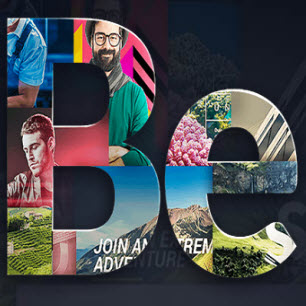 下载
下载 
 下载
下载 
 下载
下载  下载
下载  喜欢
喜欢  顶
顶 难过
难过 囧
囧 围观
围观 无聊
无聊